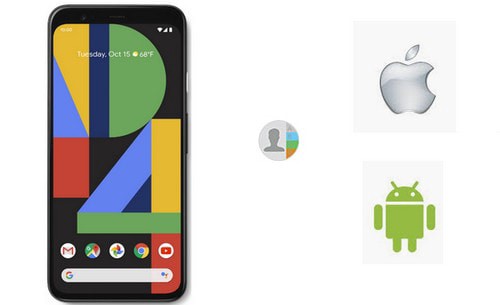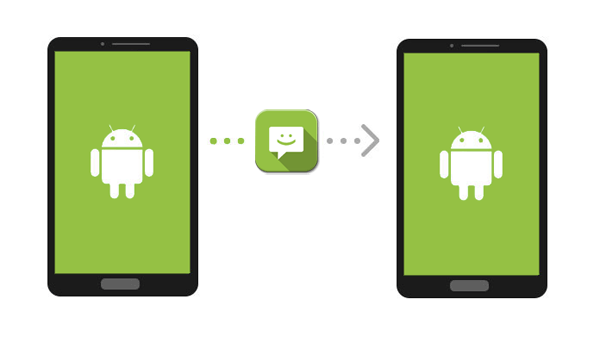Androidは依然として主要地位を占めているが、iOSは重要なプラットフォームだから、AppleのモバイルOSを使ってみようと思う方もあるでしょう。補助的なiPadのようなものを持ちたいかもしれません。とにかく、全部の連絡先をiOSまで持っていきたいでしょう。でも、AndroidとiOSは全く違うプラットフォームということを忘れないでください。
Androidデバイス間のスイッチはGoogleのサーバーで簡単に同期できますが、AndroidからiOSへの移行はそのような簡単な問題ではありません。でも、連絡先の移行は非常に難しいことでもありません。Androidスマホと iPhone間の情報共有を実現するには様々な方法があります。このポストでは、いくつかの好ましい解決策を紹介します。
「Move to iOS」アプリを活用して連絡先をAndroid から iPhoneへ転送する方法
AppleはGoogle PlayストアでAndroidアプリをリリースしたことをご存知ですか。そうです。「Move to iOS」はGoogleのストアであるApple アプリの一つで、他にはBeatsとApple Musicもあります。
「Move to iOS」はAndroidユーザーを対象として、iOS に切り替えるサービスを提供します。最初の嫌なイメージをさておき、このアプリは宣伝されたように役に立つということは間違いありません。しかも見事に役割を果たしています。直接的に連絡先、メッセージ、写真、ビデオ、ブックマーク、メールアカウントとカレンダーをすべてのiOS デバイスへ移行することをできます。
すべてのデータを転送する時、iPhoneまたはiPadが簡単にプライベートネットワークを作って、Android ガジェットを見つけます。セキュリティーコードを入力すればプロセスが始まります。簡単でしょう。
Google syncを活用して連絡先をAndroid から iPhoneへ転送する方法
AppleはAndroid ユーザーにサービスを提供することを伝統的に好まないが、Googleはその正反対です。多数の検索大手企業のサービスと特徴はiPhoneでよく働いています。連絡先をそのサーバーから取ることも例外ではありません。
この方法は連絡先をGoogle アカウントに同期して初めて効き目があることを忘れないでください。一部のデバイスは初期設定のせいで、Google アカウントに同期しません。すべての連絡先をGoogleのサーバーに関連付けたら、連絡先の転送はとても簡単です。
iPhoneのロックを解除して、「設置」>「パスワードとアカウント」(古いデバイスでは、「設置」>「メール、連絡先、カレンダー」にアクセスしてください。)。そしてGmailのアカウントを入力して、連絡先のチェッカーがオンにしているのを確認したら、完成!
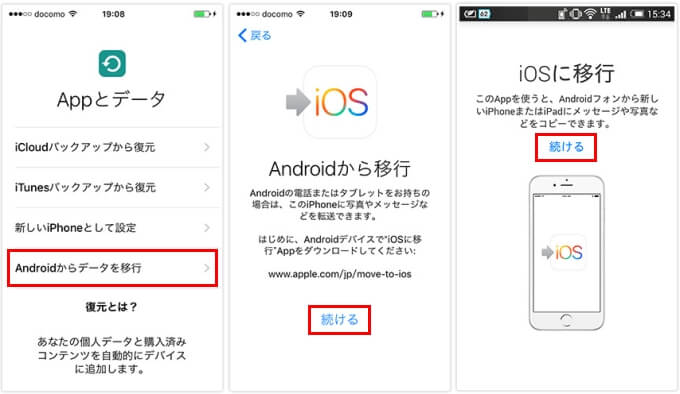
「スマホ データ移行」を活用して連絡先をAndroidから iPhoneに転送する方法
一部の方法を使う途中、問題にぶつかるかもしれません。他にはまだたくさんの第三者ソフトがiPhoneへのスイッチプロセスを容易にします。「スマホ データ移行」は連絡先を1クリックでAndroidからiPhoneへ転送でき、最適なスマホ間転送ツールであります。
無料ダウンロード(Win版)無料ダウンロード(Mac版)
ステップ1:「スマホ データ移行」を起動します
まずは「スマホ データ移行」をパソコンにダンロードしてインストールしてください。このソフトはWindowsとMacで利用できます。そして、起動してください。

ステップ2:Android/iPhone をパソコンに接続します
USB経由でAndroid スマホと iPhoneをパソコンに接続してください。スマホは自動的に検出されます。Androidスマホは左側であり、コピー元のデバイスとしていることを確認してください。

ステップ3:連絡先を移行します
「連絡先」オプションを選択して「スタート」ボタンをクリックしてください。 「スマホ データ移行」は瞬く間にすべての連絡先を古いAndroidスマホからiPhoneへ移行します。

「スマホ データ移行」の移行完了の後、iPhoneでの連絡先をチェックしてみましょう。これはAndroid to iPhoneへ連絡先を速くて簡単に転送する方法です。それから、「スマホ データ移行」はスマホ間で写真、ビデオ、メッセージ、WhatsAppを転送することもできます。
無料ダウンロード(Win版)無料ダウンロード(Mac版)
VCFファイルを作ることを通じて手動でAndroidから iPhoneへ連絡先を転送する方法
くだらないクラウドサービスで転送するのが嫌ですか?気持ちは分かります。手動で連絡先をAndroid デバイスから iOSデバイスへ転送する方法もたくさんあります。VCFファイルを作ってiPhoneへ転送してファイルを開けてみれば、簡単に連絡先データを手に入れます。思う以上にプロセスが簡単です。一緒に見てみましょう。
- Androidのロックを解除して連絡先のアプリに進めてください。
- メニューボタン(三つのドット)をタップして、「インポート/エクスポート」を選択します>「ストレージにエクスポート」。
- VCFファイルは作られ、スマホに保存されます。
- ファイルをiOSデバイスまで送ってください。私はeメールでファイルを同期するのが好きです。(速くて簡単で、ケーブルが必要ありません)
- ファイルを開けて、iOSデバイスではすべての連絡先を加えるという提示が出てきます。
- ご自身のやり方でステップに従っていれば、連絡先はすぐ転送されます。
SIM カードで連絡先をAndroid からiPhoneへ転送する方法
連絡先をAndroidからiOSへ転送するもう一つの方法はnano-SIMカードを使います。Google アカウントがオフライン状態になるなど使いにくい場合、または何の理由でもGoogleに関わりたくない場合で、この方法はとても便利です。
連絡先をAndroid スマホから SIMカードに移行するため、まずはスマホの連絡先アプリを見てください。そのプロセスはメーカーによって少し違います。例えば、Huaweiユーザーの場合は、「設定」を選択します>「インポート/エクスポート」>「SIMカードにエクスポート」。Samsungユーザーの場合は、「連絡先管理」をタップします>「連絡先をインポート/エクスポートする」>「エクスポート」>「SIMカード」。
AndroidスマホのSIM カードをiPhoneに挿入して起動させたら、移行プロセスを始めるために「設定」>「連絡先」>「SIMの連絡先をインポートします」をタップしてください。その後、連絡先はiPhoneに保存されたはずです。
まとめ
お分かりのように、連絡先をiPhoneにコピーする方法は多くあります。連絡先を保つのは難題であるべきではないので、多様なプラットフォームは私たちにあまり不便を招いていないことを喜んでいます。「スマホ データ移行」を使ってAndroid から iPhoneへデータを転送すれば、そのプロセスはあまり容易ではありません。
無料ダウンロード(Win版)無料ダウンロード(Mac版)